Kā labot Jums nav atļaujas saglabāt šajā vietā operētājsistēmā Windows

Kad Windows parāda kļūdu “Jums nav atļaujas saglabāt šajā vietā”, tas neļaus jums saglabāt failus vajadzīgajās mapēs.
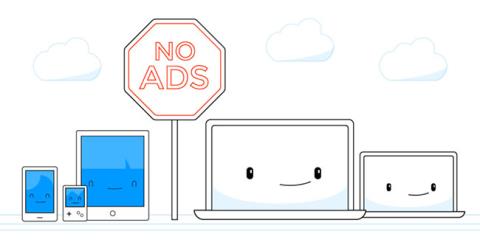
Reklāmas ir visur internetā, un dažkārt tas apgrūtina lasāmā vietnes satura baudīšanu. Reklāmas var arī palēnināt jūsu pārlūkošanas pieredzi un, vēl ļaunāk, reklamēt nepiemērotu saturu.
Taču viskaitinošākās ir tās reklāmas, kas tiek rādītas viedtālruņu lietotnēs. Tie bieži traucē jūsu pieredzi un apgrūtina lietotnes izmantošanu. Jums vairs nebūs jāuztraucas par šo problēmu: Connectify Hotspot universālais reklāmu bloķētājs palīdzēs atrisināt šo situāciju!
Kāpēc jums vajadzētu izmantot universālo reklāmu bloķētāju?
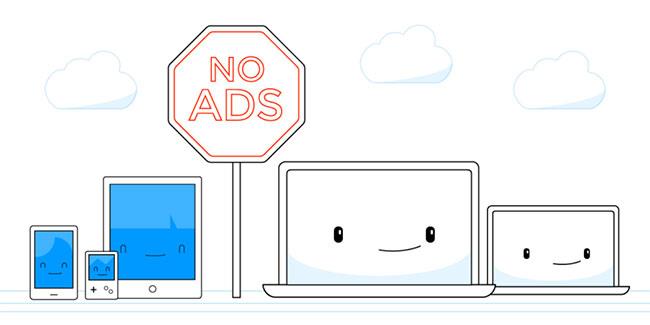
Reklāmas palēnina pārlūkošanas pieredzi
Reklāmas bieži tiek dinamiski ielādētas vietnēs vai lietojumprogrammās, kuras izmantojat viedtālrunī, pamatojoties uz jūsu pārlūkošanas vēsturi vai sīkfailiem jūsu ierīcē. Abos gadījumos datorā vai viedtālrunī ir jālejupielādē visi papildu baneri, attēli un video. Tas palēnina jūsu pārlūkošanas pieredzi un izmanto papildu datus saturam, kuru jūs sākotnēji nevēlējāties redzēt!
Lielākā daļa reklāmu bloķētāju joprojām atļauj visas šīs darbības, bet slēpj reklāmas, lai jūs tās neredzētu.
Connectify Hotspot ir atšķirīgs - reklāmas tiek bloķētas DNS līmenī, kas nozīmē, ka tās ir ne tikai paslēptas, bet arī vispirms tiek bloķētas no ielādes!
Reklāmu bloķēšanai ir daudz iemeslu . Cilvēkiem tās šķiet kaitinošas un traucējošas. Reklāmas palēnina pārlūkprogrammas darbību. Visas šīs darbības notiek lapā, neļaujot rādīt saturu, un ierīcē tiek izmantoti vērtīgi resursi, tostarp dati un apstrādes jauda. Dažas lielākās vietnes tiek ielādētas līdz pat 50% ātrāk, ja palaižat reklāmu bloķētāju .
Turklāt, ja par internetu maksājat par datplūsmu vai ierīci, vēlēsities rādīt tikai atbilstošu informāciju.
Bloķējiet reklāmas, izmantojot universālo reklāmu bloķētāju pakalpojumā Connectify Hotspot
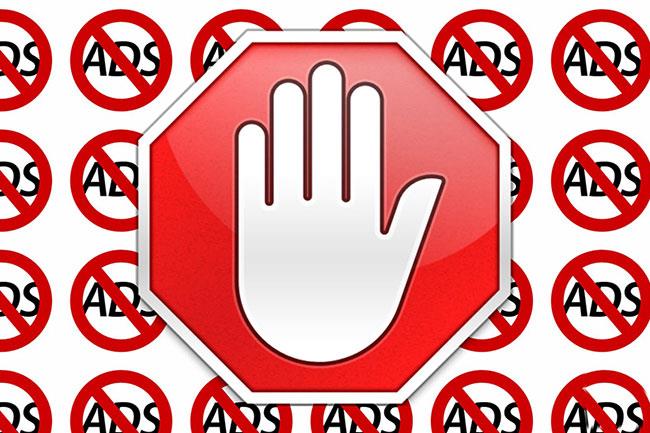
Bloķējiet reklāmas, izmantojot universālo reklāmu bloķētāju pakalpojumā Connectify Hotspot
1. Sāciet darbu ar Connectify Hotspot
Ja jums nav instalēts Connectify Hotspot, lejupielādējiet jaunāko versiju šeit . Palaidiet programmu un izveidojiet WiFi tīklāju, izmantojiet to vadu maršrutētāja vai WiFi atkārtotāja režīmā.
2. Iespējojiet opciju Reklāmu bloķētājs
Pirms faktiski sākat WiFi tīklāju, aktivizējiet vadu maršrutētāja vai WiFi atkārtotāja režīmu, noteikti iespējojiet opciju Reklāmu bloķētājs .
3. Savienojiet ierīci ar datoru, kurā darbojas Connectify Hotspot
Universālais reklāmu bloķētājs noņem visas reklāmas ierīcēm, kas savienotas ar datoriem, kuros darbojas Connectify Hotspot.
Kad Windows parāda kļūdu “Jums nav atļaujas saglabāt šajā vietā”, tas neļaus jums saglabāt failus vajadzīgajās mapēs.
Syslog Server ir svarīga IT administratora arsenāla sastāvdaļa, it īpaši, ja runa ir par notikumu žurnālu pārvaldību centralizētā vietā.
Kļūda 524: iestājās taimauts ir Cloudflare specifisks HTTP statusa kods, kas norāda, ka savienojums ar serveri tika slēgts taimauta dēļ.
Kļūdas kods 0x80070570 ir izplatīts kļūdas ziņojums datoros, klēpjdatoros un planšetdatoros, kuros darbojas operētājsistēma Windows 10. Tomēr tas tiek parādīts arī datoros, kuros darbojas operētājsistēma Windows 8.1, Windows 8, Windows 7 vai vecāka versija.
Nāves zilā ekrāna kļūda BSOD PAGE_FAULT_IN_NONPAGED_AREA vai STOP 0x00000050 ir kļūda, kas bieži rodas pēc aparatūras ierīces draivera instalēšanas vai pēc jaunas programmatūras instalēšanas vai atjaunināšanas, un dažos gadījumos kļūdas cēlonis ir bojāts NTFS nodalījums.
Video plānotāja iekšējā kļūda ir arī nāvējoša zilā ekrāna kļūda. Šī kļūda bieži rodas operētājsistēmās Windows 10 un Windows 8.1. Šajā rakstā ir parādīti daži veidi, kā novērst šo kļūdu.
Lai paātrinātu Windows 10 sāknēšanu un samazinātu sāknēšanas laiku, tālāk ir norādītas darbības, kas jāveic, lai noņemtu Epic no Windows startēšanas un neļautu Epic Launcher palaist operētājsistēmā Windows 10.
Failus nevajadzētu saglabāt darbvirsmā. Ir labāki veidi, kā saglabāt datora failus un uzturēt kārtīgu darbvirsmu. Nākamajā rakstā tiks parādītas efektīvākas vietas, kur saglabāt failus operētājsistēmā Windows 10.
Lai kāds būtu iemesls, dažreiz jums būs jāpielāgo ekrāna spilgtums, lai tas atbilstu dažādiem apgaismojuma apstākļiem un mērķiem. Ja jums ir nepieciešams novērot attēla detaļas vai skatīties filmu, jums jāpalielina spilgtums. Un otrādi, iespējams, vēlēsities arī samazināt spilgtumu, lai aizsargātu klēpjdatora akumulatoru.
Vai jūsu dators nejauši pamostas un tiek parādīts logs ar uzrakstu “Pārbauda atjauninājumus”? Parasti tas ir saistīts ar programmu MoUSOCoreWorker.exe — Microsoft uzdevumu, kas palīdz koordinēt Windows atjauninājumu instalēšanu.








